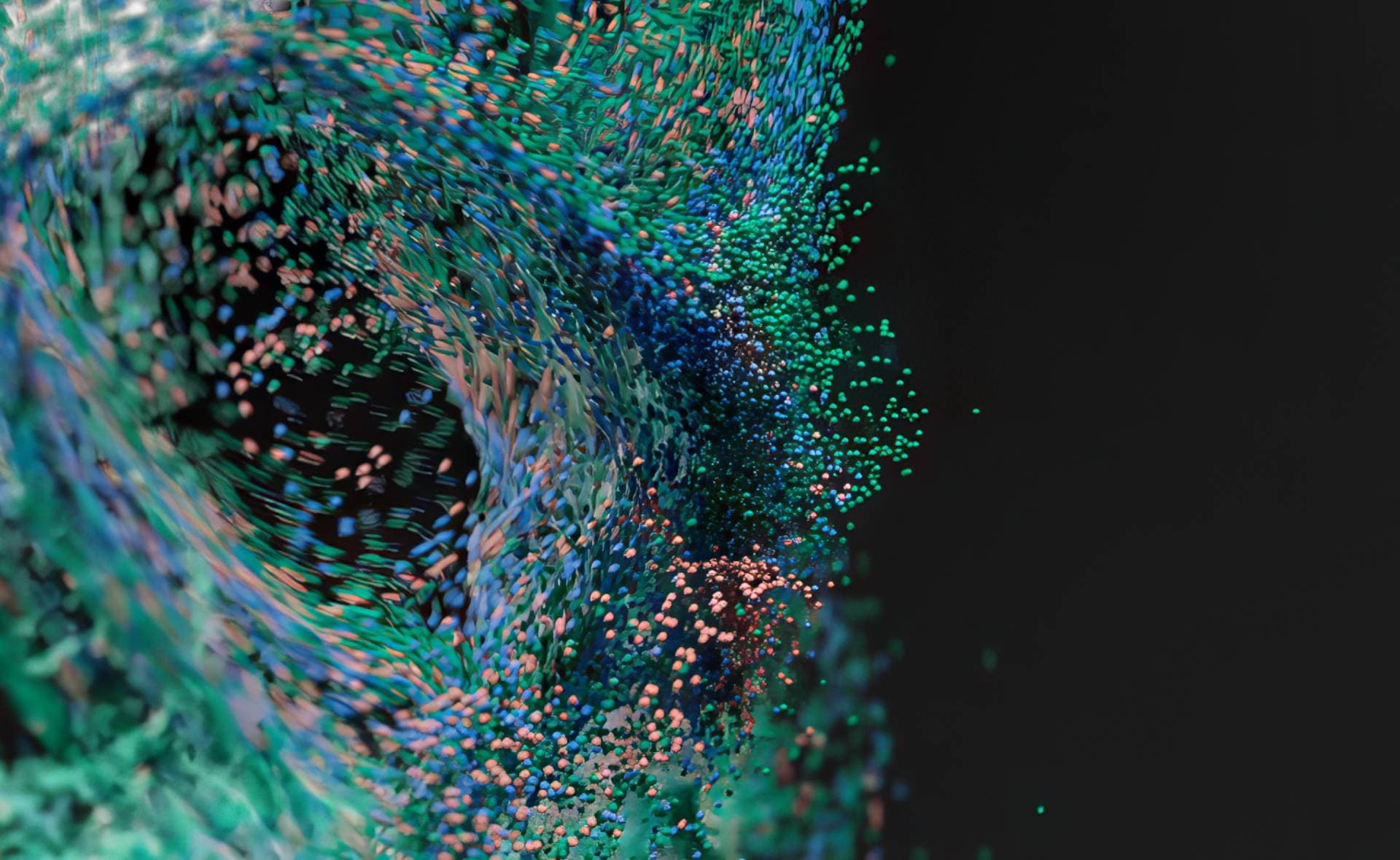开设交易账户
CMC Markets Platform:在CMC Markets申请模拟账户或真实账户。MT4交易平台:单独申请MT4账户(即使您有CMC交易账户)。
点击"卖出"或"买入",将出现订单票据。选择订单类型,设置交易规模,如需要输入止损/止盈,然后下单。移动设备和平板电脑界面提供图表和价格滑块来设置交易。
是的,使用虚拟资金,您可以无风险练习。模拟账户允许30天全球股票交易(不显示股票差价合约)。使用有效的电子邮件、姓名、电话和密码注册。
不会,只要您愿意,它们就会保持开放。随时添加更多虚拟资金。注意:全球股票交易访问权限在30天后过期。
如果提供了所需的支持文件,大多数用户可在几分钟内获批。在某些情况下,可能需要额外的文件。
一旦您的申请获得批准并且您验证了电子邮件,您就可以登录。在账户入金之前,您无法交易。您可以使用免费模拟账户进行练习。
这是所有新账户的必要要求,用于确认您对 CMC 衍生品产品的理解。无论交易经验如何,该测验对所有零售用户均为强制性要求。
在某些情况下,可能需要您提供认证文件。认证副本是原始文件的复印件,由具备资格的人员确认并签署,证明其为真实有效的副本。例如律师、法官、公证员、警官、领事官员,或具有两年以上会员资格的会计师等均可作为认证人。
登录中
一旦您收到账户已开设的确认信息并已验证您的电子邮件地址,您就可以通过我们的网站登录。要登录,您需要输入在申请表中使用的注册电子邮件地址和密码,然后选择真实账户或模拟账户。
清除您的浏览器缓存并尝试重新登录。以下是清除浏览器缓存的方法:Internet Explorer 打开Internet Explorer 在右上角,点击"工具" 从下拉菜单中选择"Internet选项" 在"浏览历史记录"部分点击"删除" 勾选"临时Internet文件"、"Cookie"和"历史记录"框 "表单数据"、"密码"和"InPrivate筛选数据"框可以不勾选。您可以勾选它们以删除此数据 点击"删除" 完成后,点击确定返回Internet Explorer窗口 关闭Internet Explorer窗口并重新打开Chrome 点击浏览器工具栏上的Chrome菜单 选择"更多工具" 选择"清除浏览数据" 在出现的对话框中,选择您要删除的信息类型的勾选框(默认设置应该足够) 使用顶部的菜单选择您要删除的数据量。选择"时间不限"以删除所有内容 点击"清除浏览数据" 重启您的浏览器Firefox 点击菜单按钮并选择"选项" 选择"高级"面板 点击"网络"选项卡 在"缓存的网页内容"部分,点击"立即清除" 重启您的浏览器" 尝试使用其他浏览器登录 有时客户会遇到特定浏览器的问题。您应该尝试使用其他浏览器(如Google Chrome或Mozilla Firefox)登录,看看问题是否仍然存在。确认密码和用户名输入正确 如果您收到以下消息:"您的账户登录失败...",这意味着输入的电子邮件地址未被系统识别。确保输入正确,没有额外字符。如果您收到消息:"您输入的登录详细信息与我们的记录不符",这意味着密码与您账户的注册电子邮件地址不匹配。重新检查输入的密码,如果问题仍然存在,请考虑通过登录页面上的"忘记密码?"链接重置您的密码。如果我仍然无法登录怎么办?如果在尝试上述方法后,您仍然无法通过我们的手机应用程序访问您的账户,在联系我们的客户管理团队之前获取以下信息将有助于提高问题解决时间:账户ID和电子邮件地址 您遇到问题的摘要 您是否尝试在其他设备上重现该问题?如果是,是否成功 问题发生的日期和时间 您收到的任何错误截图 您使用的操作系统和浏览器是什么?如果使用手机应用程序,您使用的是什么手机和操作系统?您使用的是有线还是无线连接?您使用的互联网服务提供商是什么?如果您不确定您的系统配置,请访问https://www.whatismybrowser.com/,您可以通过电子邮件直接向我们的客户管理团队发送所有相关信息。
如果您发现无法通过移动设备登录交易平台,请确保您已通过相关应用商店升级到我们应用程序的最新版本。如果我们的应用程序在您设备的后台运行,但您发现无法重新登录交易平台,您可能需要强制关闭应用程序并重新打开它才能正常工作。